- Платформа PARTS SOFT /
- Возможности /
- Внешние заказы
Внешние заказы
В раздел админпанели Заказы клиента → Внешние заказы отображаются позиции заказов, оформленных в маркетплейсах ZZAP или Gettzap. Просматривать их может любой пользователь с ролью Менеджер внешних заказов.
Включить рассылку уведомлений об их появлении можно, перейдя в профиле пользователя к блоку Настройка оповещений. Для типа оповещения "Новый внешний заказ" потребуется активировать выбранные каналы связи, отметив их галочкой.
Обработка позиций может происходить в ручном режиме или в автоматическом.
В первом случае у менеджера для позиций заказа будут отображаться кнопки:
- Принять – Переход к форме обработки заказа, в которой можно закрепить позицию за выбранным предложением из локального прайс-листа/веб-сервиса.
- Отказать – Отклонение позиции заказа
- Удалить – Удаление позиции заказа.

Внешние заказы
Во втором случае, если была настроена автоматическая обработка внешних заказов, менеджер увидит уже список обработанный позиций:
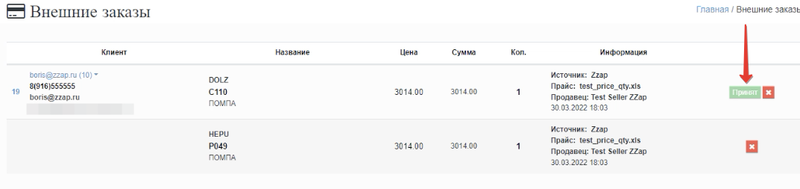
Принятый заказ
В обоих случаях заказы на закрепленные позиции будут размещены в разделе Заказы клиента → Все. Они будут оформлены:
- на существующего клиента, если такой найден в системе;
- или на нового клиента, если в системе нужный не был найден.
Если ваши клиенты часто оформляют заказы в GettZap, Zzap или Ozon с разных регионов, то может быть полезно в разделе Сайт → Общие настройки активировать опцию Изменять регион клиента, если регион внешнего заказа отличается от текущего региона клиента. Она позволит настроить перемещение каждого такого клиента в регион, откуда поступил заказ (см. поле Регион из блока Опциональные данные в настройках профиля клиента). Смена региона произойдет непосредственно после обработки поступившего заказа: в ручном или в автоматическом режиме.
Также в разделе Сайт → Общие настройки вы можете установить запрет на добавление в корзину позиций, процененных в другом регионе.
Чтобы перейти к конкретному размещенной позиции, нажмите кнопку Принят рядом с ним в списке обработанных позиций (см. фото «Принятый заказ»).
По каждой принятой или отказной позиции системой в маркетплейс будет передаваться соответствующий статус, который требуется там установить и был указан при настройке интеграции с ZZAP или с Gettzap.
